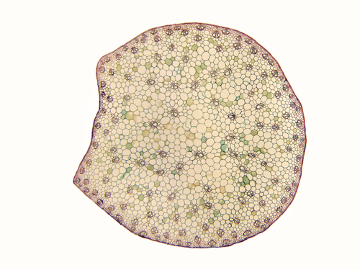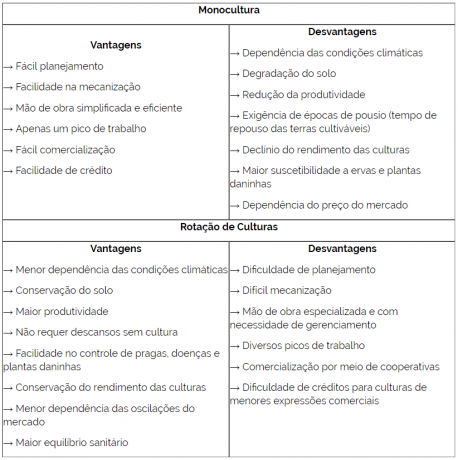Чи знаєте ви, що в Google є цінна функція, яка зберігає ваші фотографії в захищеному місці, зберігаючи вашу конфіденційність? Цей атрибут є заблокованою папкою «Google». Якщо цю функцію ввімкнено, ви можете зберігати свої файли, знаючи, що вони захищені від доступу. небажаних файлів, а також приховати їх від фотопленки та інших програм, забезпечуючи повну конфіденційність.
О Google Фото – це служба обміну та зберігання фотографій, розроблена технологічним гігантом. Запущений у 2015 році додаток пропонує користувачам безкоштовне необмежене зберігання фотографій до 16 мегапікселів і відео з роздільною здатністю до 1080p.
побачити більше
У сфері розвитку AI Китай просувається, а США…
Дізнайтеся, як взаємодіяти з Bard, новим чат-ботом і конкурентом Google…

(Зображення: Shutterstock)
Як користуватися безпечною папкою
Перегляньте наведений нижче посібник, щоб увімкнути заблоковану папку в Google Фото на вашому пристрої android (На жаль, опція заблокованої папки недоступна для пристроїв iOS):
- Відкрийте програму Google Фото на телефоні або планшеті;
- У меню нижнього колонтитула відкрийте «Бібліотека», а потім натисніть «Керування»;
- Прокрутіть сторінку до кінця та виберіть «Заблокована папка»;
- Якщо ви вперше отримуєте доступ до заблокованої папки, Google Photos попросить вас налаштувати PIN-код. Виберіть PIN-код, який легко запам’ятати, але гарантує безпеку ваших файлів;
- Після встановлення PIN-коду заблокована папка відкриється та виглядатиме порожньою. Тепер ви можете вибрати та додати файли, які потрібно захистити. Варто пам’ятати, що вибрані зображення не відображатимуться в папці камери мобільного телефону та не зберігатимуться в хмарі. Якщо видалити програму з Google Фото, усі файли в цій папці буде втрачено;
- Щоб додати файл, просто натисніть «Перемістити елементи» внизу екрана та виберіть потрібні файли. Ви також можете додавати цілі папки та інші типи документів, а також фотографії та відео;
- Після першого налаштування заблокованої папки, коли вам потрібно переглянути, додати або видалити файл, просто дотримуйтеся того самого шляху.
Дотримуючись наведених вище кроків, ви зможете зберегти свої важливі файли в безпеці, зберігаючи конфіденційність.